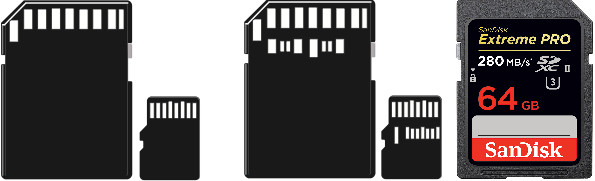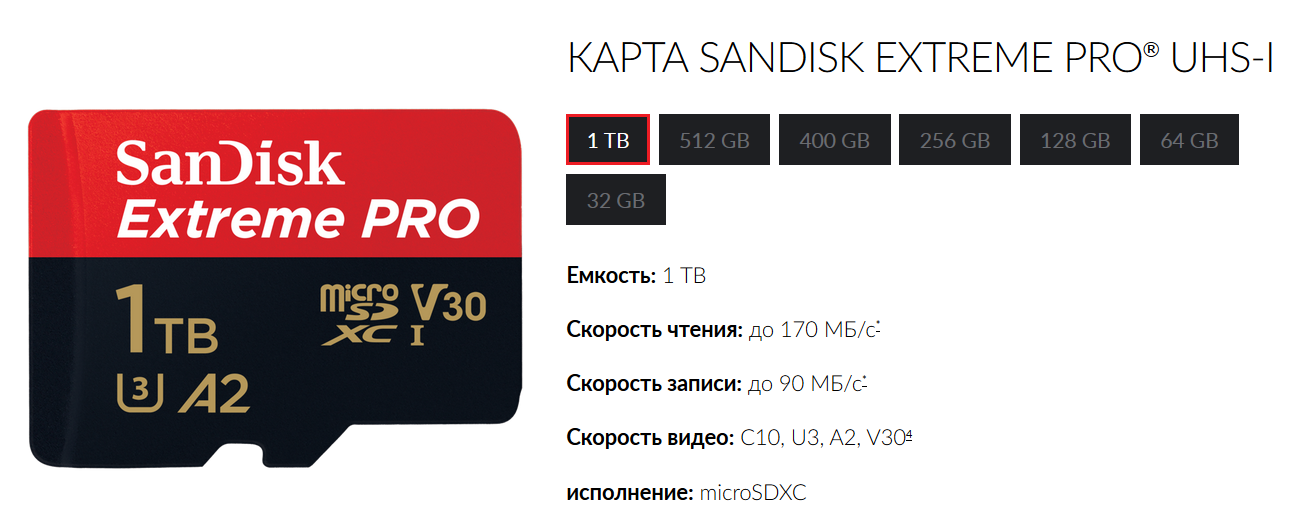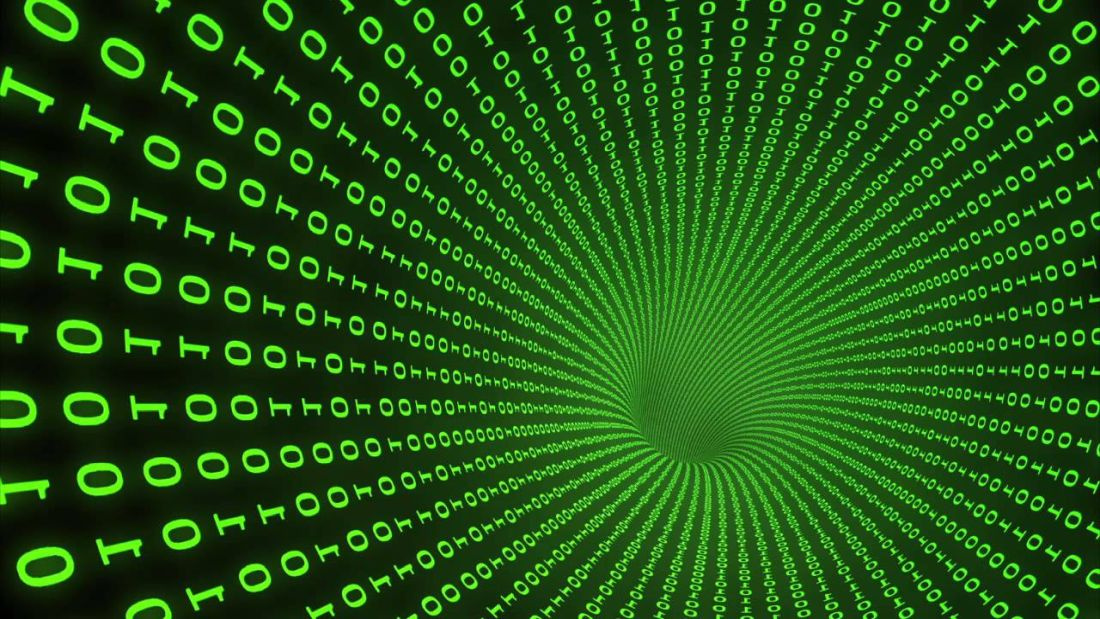Флэш-память типа Boot Block служит для хранения обновляемых программ и данных в самых разных системах, включая сотовые телефоны, модемы, BIOS, системы управления автомобильными двигателями и многое другое. Используя флэш-память вместо EEPROM для хранения параметрических данных, разработчики добиваются снижения стоимости и повышения надежности своих систем.
Например, в разработках сотовых телефонов параметрические блоки флэш-памяти используются для хранения телефонных номеров, учета времени использования и идентификатора пользователя (SIM-карта). Производители автомобилей используют параметрические блоки флэш-памяти в системах управления двигателями для хранения кодов ошибок и параметров оптимальных режимов работы. В каждом из подобных примеров изготовители экономят как на ненужной микросхеме EEPROM, так и на расходах, связанных с необходимостью содержания складского запаса «прошитых» разными программами EEPROM, используя флэш-память Boot Block Flash Memory не только для хранения прикладных программ, но и параметров. Загрузка кода в чистую память может производиться в составе готовой системы на финальной стадии изготовления изделия. Кроме того, за счет снижения числа комплектующих и внешних контактов достигается более высокая надежность автомобильных систем в целом. И, наконец, повышается объем хранимых параметров и частота их изменения.
В настоящей статье обсуждается структура связных списков для хранения параметров в блочной флэш-памяти с применением схемы, эмулирующей перезапись байтов. Обзор основ флэш-памяти приводится для пояснения того, как используется флэш-память в системе, и описывает ограничения на реализацию схемы программирования. Основное внимание уделено передовой, в настоящий момент, технологии — SmartVoltage.
Основы технологии
Флэш-технология позволяет оснастить системную память уникальными свойствами. Подобно ОЗУ, флэш-память модифицируется электрически внутрисистемно, но подобно ПЗУ, флэш энергонезависима и хранит данные даже после отключения питания. Однако, в отличие от ОЗУ, флэш нельзя переписывать побайтно. Флэш-память читается и записывается байт за байтом и предъявляет новое требование: ее нужно стереть перед тем, как записывать новые данные.
|
Операции над флэш-памятью |
|||
| Операция | Минимальный сегмент | Типичное время | Максимальное время |
| Чтение | Byte | 60 нс | 60 нс |
| Запись | Byte | 9 мкс | не более 100 мкс |
| Стирание | 8KB-Block | 0.6 с | 4.3 с |
| Примечание: | по спецификации на ИС SmartVoltage 4Мbit Boot Block в 8-bit режиме при VCC=5.0V и VPP=5.0V |
Запись (программирование) флэш-памяти — это процесс замены «1» на «0». Стирание — это процесс замены «0» на «1», где флэш стирается блок за блоком. Блоки — это области с фиксированными адресами, как показано на карте 4Мbit Boot Block микросхемы.
|
Карта памяти Boot Block |
|
| 16KByte BOOT BLOCK | |
| 8KByte PARAMETER BLOCK | |
| 8KByte PARAMETER BLOCK | |
| 96KByte PARAMETER BLOCK | |
| 128KByte MAIN BLOCK | |
| 128KByte MAIN BLOCK | |
| 128KByte MAIN BLOCK |
Когда блок стирается, стираются параллельно все ячейки внутри блока, независимо от других блоков этого прибора флэш-памяти.
Микросхемы Flash Memory Boot Block должны выдерживать не менее 100 тысяч циклов стирания при напряжении питания VCC=5V. Цикл считается законченным, если 8КВ одного из параметрических блоков успешно запрограммировано и после этого стерто. Этот параметр очень важный, так как от него зависит то, какой объем данных можно хранить и как часто их можно обновлять.
Поскольку флэш-память не допускает перезаписи отдельной ячейки без предварительного стирания всего блока памяти, то применяются программные методы эмуляции перезаписи байта с использованием двух 8КВ параметрических блоков, показанных на примере карты памяти.
Функционирование в системе
Кроме хранения параметрических данных, блочную флэш-память часто используют под хранение сменного кода программ. Часто в системах в заблокированном Boot-блоке хранится ядро кода, необходимого для инициализации системы и загрузки подпрограммы восстановления, на случай разрушения программы. В «бутовом» блоке обычно хранится также программа для программирования и стирания флэш-памяти. Так, флэш-память не допускает одновременное чтение ячейки с одним адресом и запись в ячейку с другим адресом в пределах одной микросхемы. Это означает, что любой код программы записи во флэш должен перегружаться в ОЗУ.
Воспользовавшись двумя параметрическими блоками флэш-памяти и программными методами, можно сохранять данные побайтно, а операцию стирания выполнять как фоновую задачу. Тем самым добиваются эмуляции перезаписи содержимого на байтной основе — схема программирования для эмуляции побайтной замены.
Структура параметрических данных
Структура данных в форме связных списков обеспечивает организацию данных, очень удобную для флэш-памяти. Например, предположим, что нужно сохранить 3 параметра, которые будут изменяться при условии, что каждый параметр хранится в виде записи. Каждая запись состоит из двух полей: Parameter_Value и Next_Record. В первом поле хранится значение параметра. Второе поле — это указатель, содержащий адрес следующей записи для этого параметра. ParameterX — это переменный указатель, содержащий адрес первой записи для этого параметра, поэтому Parameter1 представляет адрес. В ячейке с этим адресом хранится адрес первой записи параметра Parameter1, которая содержит первое значение Parameter1 и адрес второй записи Parameter1. Вторая запись содержит последнее значение этого параметра и адрес третьей записи, и т.д.. В последней записи в поле Next_Record содержится код FFh, указание на то, что записей больше нет. Код FFh выбран для указания, что записей больше нет, из-за того, что именно этот код представляет собой значение стертого байта флэш-памяти по умолчанию. При каждом изменении параметров программа ищет первую доступную ячейку в параметрическом блоке, записывает новое значение в поле значения новой записи, а потом обновляет поле Next_Record в предыдущей записи. Итак, каждая запись содержит значение и указатель, или связь со следующей записью. Такие структуры данных хорошо известны программистам, и называются связными списками, пользуясь которыми система может быстро найти последнее значение данного параметра.
|
Пример структуры связного списка |
||
|
Адрес |
Значение |
Параметр |
| Parameter1 | 01H | Parameter 1 Pointer Variable |
| Parameter2 | 03H | Parameter 2 Pointer Variable |
| Parameter3 | 05H | Parameter 3 Pointer Variable |
| 01H | F8H | Parameter 1 Value = F8H |
| 02H | 07H | Parameter 1 Next_Record = 07H |
| 03H | 22H | Parameter 2 Value = 22H |
| 04H | 09H | Parameter 2 Next_Record = 09H |
| 05H | 44H | Parameter 3 Value = 44H |
| 06H | FFH | Parameter 3 Next_Record = FFH = latest |
| 07H | 55H | Parameter 1 Value = 55H |
| 08H | 0BH | Parameter 1 Next_Record = 0BH |
| 09H | F2H | Parameter 2 Value = F2H |
| 0AH | FFH | Parameter 2 Next_Record = FFH = latest |
| 0BH | F4H | Parameter 1 Value = F4H |
| 0CH | FFH | Parameter 1 Next_Record = FFH = latest |
Для простоты в примере использовано однобайтное поле для Parameter_Value и Next_Record. В действительности, для кодирования поля Next_Record потребуется как минимум два байта указателя на другую ячейку параметрического блока. Количество байтов, необходимых для кодирования поля Parameter_Value, зависит от специфики информации, хранимой в этом параметре.
Альтернативный подход к использованию связного списка состоит в применении поля parameter ID и поля статуса параметра, которое указывает, является ли текущая запись параметра самой поздней. В альтернативной схеме для того, чтобы получить последнее значение параметра, система считывает каждый параметр до тех пор, пока не найдет последнее значение данного параметра.
Запоминание параметров продолжается до тех пор, пока параметрический блок не заполнится или пока в параметрическом блоке хватает места для целой следующей записи. По достижении этой точки последние значения каждого параметра передаются во второй параметрический блок, а связный список продолжает формироваться во втором блоке параметров. Запись заголовка (Block_Header) в начале каждого параметрического блока показывает состояние блока. Состояние — это информация, например, о том, что параметрический блок активен, т.е. либо передает данные, либо стирается. Таким образом и осуществляются блочные передачи.
Стирание параметрического блока
После передачи действительных значений параметров из первого блока во второй, первый блок стирается. Вспомним, что стирание флэш-памяти занимает примерно 0,5s на каждый параметрический блок. Поскольку так много времени во время работы системы может не оказаться, во флэш-памяти используется команда приостановки стирания (Erase Suspend). По этой команде операцию стирания можно приостановить, чтобы система смогла считать данные из другого блока данного прибора памяти. Когда команда Erase Suspend поступает в микросхему, операция стирания останавливается, а память входит в «подвешенное» состояние, и тогда можно прочесть данные из другого блока. Когда снова будет можно стирать, команда Erase Resume прикажет прибору продолжить стирание с того места, где оно было прервано, что позволяет реализовать операцию стирания в пределах конечного программного цикла, используя несколько вызовов (Call). После полного стирания первого блока он снова готов к записи параметров, когда заполнится второй блок. Важно то, что никакие новые параметры нельзя записать, пока не закончится операция стирания блока. Текущие версии флэш-памяти Boot Block не допускают запись в моменты, когда стирание приостановлено.
|
Эмуляция побайтного обновления |
|||||||||||
| Ступень 1. Резервирование параметрических записей в параметрическом блоке 1 (Parameter Block 1) | |||||||||||
|
|
||||||||||
| Ступень 2. Когда Parameter Block 1 заполнен, осуществляется передача последнего параметра записи в Parameter Block 2 и изменение block_status record. | |||||||||||
|
|
|
|||||||||
| Ступень 3. Резервирование параметра записи в Parameter Block 2. Стирание Parameter Block 1, используя команду приостановки стирания (Erase Suspend) для возврата в фазу чтения флэша, когда это необходимо. | |||||||||||
|
|
Требования к системе
Как отмечено выше, для исполнения программы в моменты программирования и стирания флэш-памяти требуется ОЗУ. Необходимый объем ОЗУ зависит от сложности базы данных параметров. Программа, которая должна быть загружена в ОЗУ, включает подпрограммы чтения, записи и стирания флэш-памяти. Размер ее кода лежит в диапазоне от 512 байт до одного килобайта. Кроме того, для хранения этой программы потребуется место внутри самой флэш-памяти. Образец программы занимает около 15KB, но только небольшая ее часть (около 1KB) выгружается в ОЗУ.
Другое системное требование — адекватное напряжение программирования (VPP) для записи и стирания. Большинство современных микросхем флэш-памяти требует подачи 12V для внутрисистемной записи и стирания. Например, микросхемы семейства SmartVoltage позволяют использовать напряжение 5 В для операций записи и стирания, если источник 12 В в системе отсутствует.
Кроме 12V и 5V SmartVoltage стандартов существует технология 3.3 В SmartVoltage — микросхемы Flash-памяти емкостью 4 Mбит, имеющие архитектуру Boot Block. Эти микросхемы дополняют существующий ряд и позволяют разработчикам оптимизировать производительность и энергопотребление запоминающих устройств, пользуясь только одним типом памяти. SmartVoltage — технология, соединяющая в себе свойства низкой потребляемой мощности, самого быстрого программирования и единственного напряжения питания в одном приборе. Архитектура Boot Block позволяет совместить функции ROM, Flash или EPROM и EEPROM памяти в одной микросхеме.
Данная память позволяет эффективно удовлетворить противоречивые требования к разработке изделия, используя напряжения программирования VPP уровней 5 В или 12 В, и VCC со значениями 3.3 В или 5 В в любой комбинации. Это позволяет оптимизировать время записи, выбирая напряжение VPP=l2 В, или цену устройства, выбрав единственное напряжение питания VСС=VPP=5 В. Данное семейство имеет самое низкое потребление энергии без потерь производительности. При потреблении 150 мВт на 6 Mгц, 3V-read режим на 40% более эффективен, чем 5V-only. Дополнительно, SmartVoltage Flash в 3V-read режиме обеспечивает доступ за 110 нс, что вдвое быстрее, чем лучшие 3V-EEPROM. Теперь же еще микросхемы имеют реконфигурируемую шину данных, поэтому их можно применять как с 16bit, так и с 8bit микропроцессорами.
Так, если соединить выводы VPP и VCC, то память предлагает самую высокую производительность при единственном напряжении питания. При питании от 5 В SmartVortage обеспечивает чтение данных за 60 нс, и запись за 13 мкс, что превосходит те же параметры у сопоставимых 5V-only изделий другой технологии. Кроме этого, 3.3 В SmartVoltage позволяет переходить от режима с единственным напряжением питания к более гибкому режиму 3V-read/5V-write в портативной аппаратуре без дополнительных затрат на сертификацию Flash-микросхем. Для максимальной скорости программирования в процессе производства, приборы SmartVoltage могу быть запрограммированы при VPP=12 В, что вдвое сокращает время записи и снижает затраты при изготовлении больших партий аппаратуры.
Так, «новые» микросхемы выпускаются в 44-выводных пластиковых корпусах (PSOP — Plastic Small Outline Package) и 48-выводных корпусах с уменьшенной толщиной (TSOP — Thin Small Outline Package), и имеют разводку выводов в соответствии со стандартом JEDEC, что позволяет разрабатывать платы, на которые можно установить микросхемы 2-8 Mбит. В настоящее время доступны микросхемы с типами упаковки, начиная «обычным» пластиковым вариантом двухстороннего расположения выводов (PDIP — Plastic Dual In-line Package) и заканчивая современным «масштабируемым» вариантом (SCP — Chip Scale Package), комбинируя для разных ситуаций степень упаковки, расстояние между выводами, габаритные размеры и, наконец, условия эксплуатации. Эти микросхемы имеют ту же проверенную длительной эксплуатацией технологию запоминающих матриц на транзисторах с плавающим затвором (технология ЕТОХ IV — EPROM Tunnel OXide), и поэтому имеют те же характеристики надежности и времени жизни, как и другие микросхемы Flash-памяти. Они предназначены для широкого круга применений, включая BIOS, сотовые телефоны, приводы жестких дисков, point-of-sale терминалы, а также блоки управления двигателем и другими автомобильными системами.
Интересным моментом является вопрос пропадания питания во время стирания или в процессе обновления значений параметров. С ситуацией исчезновения питания можно надежно справиться, добавив дополнительные поля как к параметрическим, так и к блочным записям. Например, в дополнение к полям Parameter_Value и Next_Record, которые ввели для параметрической записи, можно установить поле статуса (Parameter_Status). Один бит поля состояния указывает, что обновление параметра началось, а другой бит — что обновление параметра завершилось. Таким образом, если питание исчезнет в процессе модификации параметра, то когда питание восстановится, можно узнать состояние каждого параметра. К примеру, если питание появилось, и видно по битам состояния, что обновление параметра начато, но не закончено, то отсюда следует, что запись испорчена и должна быть исправлена. Эту же концепцию можно применить в отношении записи Block_Status, чтобы обрабатывать ошибки при стирании, вследствие прерывания процесса стирания из-за отказа питания, либо из-за пересылки параметров между блоками.
В процессе инициализации определяется состояние параметрических блоков. Считав запись Block_Status, можно установить, какой блок активен и нужно ли стирать какой-нибудь другой блок. В момент первой инициализации параметрические блоки можно стереть и сформировать для них записи Block_Status.
Ранее обсуждалось, как читать и программировать флэш-память на побайтной основе. Флэш-память, в действительности, допускает программирование на уровне битов (или группы битов) за один раз. Надо помнить, что программирование флэш-памяти — это процесс замены логических «1» на «0». Одиночные биты можно запрограммировать путем маскирования остальных битов в байте или слове «единицами». Пользуясь такой удобной особенностью, можно минимизировать затраты памяти, отводимой под разные поля состояния.
| Пример 1 |
|
|
||||||
| Пример 2 |
|
|
||||||
| Пример 3 |
|
|
Временная диаграмма работы
Динамический анализ работы системы необходим, чтобы определить длительность времени, необходимого для чтения параметров, выгрузки кода программы Write/Erase в ОЗУ, записи параметров, передачи параметров в новый блок и стирания параметрического блока.
Точные значения временных параметров зависят от особенностей реализации системы. Кроме задержек самого прибора, нужно также учитывать программные задержки.
Время, необходимое для чтения параметров, зависит от длины записи каждого параметра и количества параметров, которые придется считать, прежде чем будет найдена действительная запись этого параметра. Умножив число байтов или слов на длительность цикла чтения системы, можно рассчитать общее время чтения действительного параметра.
При выполнении каждой операции записи или стирания (Write/Erase) флэш-памяти, нужно перегрузить из нее в ОЗУ код программы, содержащий драйверы программирования и стирания. Время, необходимое для этой перегрузки кода в ОЗУ, зависит от объема кода (обычно 1 Kбайт или меньше). Умножив размер кода на длительность цикла записи, определим длительность загрузки кода в ОЗУ.
Для определения максимального времени, требующегося для записи параметра, необходимо воспользоваться временем записи слова или байта для наихудшего случая, приведенным в спецификации на ИС флэш-памяти. Умножив максимальное время записи слова на количество слов в записи параметра, можно узнать наихудшее время записи параметра.
Понятно, что время передачи действительных параметров из одного блока (параметрического) в другой зависит от количества хранимых параметров. Если эта операция выполняется как задача переднего плана, то на нее потребуется блок времени, состоящий из времени чтения действительных параметров и времени записи этих параметров в новый блок. Эту операцию можно также рассматривать как часто выполняемую фоновую задачу. Для тех применений, где известна длительность выполнения основного программного цикла, операция передачи может выполняться исходя из наличного времени в пределах программного цикла, когда передача параметров начинается, а затем приостанавливается в моменты, когда время основного цикла подходит к концу. Может потребоваться несколько основных циклов для полной передачи всех параметров в новый блок флэш-памяти. Общее время выполнения задачи будет зависеть от ресурса времени, доступного в каждом цикле и от количества вызовов цикла, необходимого для завершения операции.
Как и в случае передачи параметров, стирание блока можно рассматривать как задачу переднего плана или как фоновую. В случае фоновой задачи, общее время стирания зависит от величины временного «окна» в рамках программного цикла. Число необходимых вызовов определяется путем деления общего времени стирания на длительность времени, доступного в пределах каждого цикла. Умножив число вызовов цикла на длительность цикла, получим полное время стирания параметрического блока.
Так, для микросхем флэш-памяти типа Boot Block в спецификации гарантируется не менее 100 тысяч циклов стирания. Как это влияет на хранение параметров (цикличность), легко рассчитать, воспользовавшись выражением:
100000 Cycles=[8KB-(Block_Record size)/Parameter_Record size]*number of Parameter_Record
Это уравнение можно решить как для искомого числа записей параметров, так и для длины поля Parameter_Record, в зависимости от того, что известно. По сравнению с EEPROM устойчивость флэш-памяти к ре-программированию значительно выше.
Заключение
В настоящей статье были описаны основные моменты программных методов эмуляции побайтовой работы с использованием двух параметрических блоков флэш-памяти. Разработчики систем, используя для хранения параметров вместо EEPROM параметрические блоки микросхем Boot Block, могут снизить стоимость и повысить надежность своих систем. Так, уже давно осознали преимущества перехода от микросхем, стираемых целиком, к приборам, основанным на блочной архитектуре. Флэш-память типа Bulk Erase, изготавливаемая по устаревшей технологии, перестала модернизироваться и уже давно вытеснена более современными семействами.
При выборе жесткого диска у «продвинутого» покупателя обычно не возникает особых проблем. Взять тот же WD6003FZBX на 6 ТБ: скорость вращения шпинделя 7200 оборотов в минуту, вместительный кэш в 256 мегабайт и наличие высокоскоростного интерфейса SATA III с пропускной способностью 6 Гбит/с красноречиво свидетельствуют о том, что перед нами высокопроизводительное решение, способное удовлетворить нужды как заядлых геймеров и энтузиастов, так и профессионалов. Единственный нюанс, который здесь необходимо учитывать, заключается в том, что показатель 6 Гбит/с — это пропускная способность самой шины: хотя скорость передачи информации из кэша в систему составляет 550 МБ/с, реальная скорость обмена данными между системой и накопителем для рассматриваемой модели достигает 227 МБ/с, что все равно является превосходным результатом для классических винчестеров. Впрочем, об этом и так знает практически любой технически подкованный пользователь ПК.
Когда же речь заходит о флеш-картах, в тупик может зайти даже бывалый админ. За примерами далеко ходить не надо: достаточно открыть страницу карты памяти SanDisk Extreme PRO UHS-I. Помимо привычных строк «скорость чтения: до 170 МБ/с» и «скорость записи: до 90 МБ/с», в спецификациях красуется таинственная надпись «скорость видео: C10, U3, A2, V30». Но позвольте, мы уже знаем скоростные характеристики продукта. Зачем нужны еще какие-то непонятные классы скорости, да еще и в количестве четырех штук? И в чем вообще состоит принципиальное отличие перечисленных показателей друг от друга? Именно в этих вопросах нам предстоит разобраться в сегодняшнем материале.
Первая версия Secure Digital Memory Card была разработана в 1999 году при участии SanDisk (в настоящее время является дочерним предприятием Western Digital), Panasonic и Toshiba. Уже в 2000 году в рамках International Consumer Electronics Show (CES) было объявлено о создании некоммерческой организации SD Card Association, учредителями которой стали перечисленные выше корпорации. На сегодняшний день в ее работе участвуют более 1000 компаний, инженеры которых помогают в проектировании и развитии целого комплекса спецификаций, описывающих практически все параметры съемных карт памяти — начиная от форм-фактора и заканчивая особенностями интерфейса обмена данными с клиентским устройством. Документ носит название «SD Specification», а с его содержанием можно ознакомиться на официальном сайте https://www.sdcard.org. Давайте внимательно изучим ресурс и разберемся, что же означают различные аббревиатуры и маркировки.
Форм-фактор карт памяти Secure Digital
Начнем с самого простого — форм-фактора. SD Specification предусматривает три типоразмера карт памяти:
- SD — классическая флеш-карта с габаритными размерами 24×32×2,1 мм. Из интересных особенностей стоит выделить наличие механического переключателя защиты от перезаписи. Будучи установленным в положение Lock, он блокирует возможность записи на карту новых файлов, удаления имеющихся либо ее форматирования.
- miniSD — более компактная версия флеш-карт, имеющая размеры 20×21,5×1,4 мм и ориентированная на использование в портативных устройствах. В настоящее время карты такого формата практически не выпускаются.
- microSD — самая миниатюрная из существующих SD-карт, ее размеры составляют всего 11×15×1 мм. Она пришла на смену своей предшественнице miniSD. В настоящее время карты именно этого типа используются в смартфонах, планшетах, MP3-плеерах, фотоаппаратах, видеокамерах и другой переносной технике. Кстати, у microSD есть и другое, ныне устаревшее название — TransFlash (T-Flash или TF).
Помимо перечисленных, существует и еще один, уникальный в своем роде форм-фактор — nanoSD, представленный в октябре 2018 года компанией Huawei. По размеру данные карты памяти полностью идентичны nanoSIM и имеют габариты 12,3×8,8×0,67 мм, то есть оказываются практически на 45% миниатюрнее обычных microSD. Они были выпущены одновременно со смартфонами Huawei Mate 20 и Mate 20 Pro, поддерживающими работу исключительно с данным форматом флеш-карт, а также с фирменными двухпортовыми (USB + Type-C) кардридерами, позволяющими работать с другими моделями мобильных девайсов, настольными компьютерами и ноутбуками.
К сожалению, единственным козырем новых карт оказался миниатюрный размер, тогда как по цене и техническим характеристикам они существенно уступают классическим microSD. Например, Huawei Nano SD емкостью 128 ГБ и скоростью последовательного чтения 90 МБ/с, стоит в официальном магазине практически 6 тысяч рублей. Для сравнения, Sandisk Extreme аналогичной емкости, обладающая куда более впечатляющими характеристиками (скорость чтения/записи до 160/90 МБ/с соответственно, с защитой от воздействия воды, высоких и низких температур, ударов и рентгеновского излучения) обойдется вам в 2200–2500 рублей по данным «Яндекс.Маркета» (приведенные сведения актуальны на момент написания материала).
Поскольку новый формат до сих пор не был согласован с SD Card Association и не получил официального статуса, говорить о его дальнейшем распространении пока рано. А в свете санкций США против компании Huawei и торговой войны с Китаем, перспективы nanoSD становятся еще более туманными.
Стандарты карт памяти Secure Digital
Если с форм-фактором все достаточно очевидно, то со стандартами флеш-карт ситуация несколько более сложная. На сегодняшний день SD Specification описывает 5 поколений карт Secure Digital, различающихся объемом и другими техническими характеристиками. Рассмотрим каждое из них по отдельности.
SD
Данный стандарт представлен в двух версиях: 1.0 и 1.1. Карты памяти SD 1.0 имеют объем от 8 МБ до 2 ГБ, тогда как емкость устройств, отвечающих спецификации 1.1, достигает уже 4 ГБ. SD-карты этого типа используют побайтную адресацию и 32-разрядные адреса (чем и объясняется максимальный предел емкости в 4 гигабайта), поддерживая файловые системы FAT16 и FAT32.
SDHC
Карты памяти, удовлетворяющие SD Specification версии 2.0. Их главным отличием от предшествующих является поддержка посекторной адресации, что позволило увеличить максимальный объем флеш-карт до 32 гигабайт. Негативная сторона данного преимущества — отсутствие обратной совместимости с устройствами, ориентированными на работу с обычными SD-картами. В качестве файловой системы используют FAT32.
SDXC
Стандарт, представленный SD Association в 2009 году в рамках профильной международной выставки International Consumer Electronics Show (CES). Аббревиатура расшифровывается как Secure Digital eXtended Capacity («SD-карты повышенной емкости»). Карты памяти SDXC могут иметь объем до 2 ТБ и используют файловую систему exFAT, а также получили шину UHS (о ней мы поговорим ниже), способную работать в четырехбитовом режиме и обеспечивать скорость передачи данных вплоть до 312 МБ/с. Еще одной особенностью нового стандарта является прямая и обратная совместимость с предшествующими стандартами: устройства с поддержкой SDXC способны работать с картами памяти SD и SDHC, а карты памяти SDXC могут работать в устройствах с поддержкой SDHC при условии, что были предварительно отформатированы в FAT32.
SDUC
Этот стандарт вошел в перечень спецификаций SD Specification версии 7.0. Подобно SDXC, данные карты памяти используют файловую систему exFAT, однако их максимальная емкость может достигать уже 128 ТБ.
SD Express
Стандарт, представленный SD Association широкой общественности 27 июня 2018 года. В него вошли сразу три разновидности флеш-карт, отличающиеся друг от друга максимальной емкостью: SDHC Express (до 32 ГБ), SDXC Express (до 2 ТБ) и SDUC Express объемом до 128 ТБ. Новое поколение карт памяти принципиально отличается от своих предшественников, так как использует интерфейс PCI Express 3.0 и протокол NVMe 1.3 (на втором ряду контактов), что позволяет им развивать скорость передачи данных вплоть до 0,9 ГБ/с. При этом флеш-карты данного типа обратно совместимы с устройствами, поддерживающими работу с шиной UHS.
Что касается SDXC и SDUC, необходимо понимать, что SD Card Association при разработке стандартов играет на опережение, так как на создание соответствующих технологий и практическое внедрение принятых спецификаций требуется достаточно продолжительное время. На сегодняшний день самой вместительной и самой быстрой картой памяти является SanDisk Extreme емкостью 1 ТБ: в довесок к рекордному объему данная карта демонстрирует впечатляющую скорость последовательного чтения (до 160 МБ/с), при том что сам стандарт SDXC, как было сказано выше, предусматривает максимальную емкость карты до 2 ТБ и скорость передачи данных до 312 МБ/с, то есть потенциально флеш-карта SDXC может быть в 2 раза вместительнее и вдвое быстрее.
Создание данной карты стало возможным благодаря использованию новейшей 64-слойной трехмерной флеш-памяти 3D NAND BiCS, выполненной по 28-нанометровому техпроцессу, о которой мы подробно рассказывали в предыдущих материалах, посвященных твердотельным накопителям. Именно повышение плотности упаковки ячеек практически в 1,4 раза по сравнению с предыдущим поколением трехмерной памяти помогло нам создать флеш-карту рекордной по меркам современного рынка емкости. Дальнейшее же развитие перспективной технологии позволит в будущем увеличить количество слоев в трехмерном кристалле до 128 и создавать еще более совершенные продукты, отвечающие спецификации SDUC.
Скоростные характеристики SD-карт
Со стандартами разобрались, пришло время изучить скоростные классы. Однако для того чтобы в дальнейшем не возникало путаницы, необходимо разобраться с таким понятием, как UHS. Данная аббревиатура расшифровывается как Ultra High Speed — «сверхскоростная передача данных». Термин имеет два значения. Прежде всего это название шины, спецификация которой впервые появилась в третьей версии стандарта Secure Digital. Главным отличием UHS от предшественников стала поддержка 4-битового режима передачи информации, что позволило вывести производительность флеш-карт на принципиально новый уровень. Так, UHS-I, спецификации которой были определены в стандарте Secure Digital 3.01, поддерживает скорость обмена данными 50 или 104 МБ/с, а UHS-II (вошла в обновленную версию стандарта Secure Digital 4.0) — уже 156 МБ/с или 312 МБ/с, тогда как для SD-карт с интерфейсом High Speed пределом мечтаний были 25 МБ/с.
Кстати, запись «50 или 104 МБ/с» не является ошибкой. Здесь имеется в виду не диапазон скоростей, а два возможных режима работы. Карты UHS-I способны функционировать в режиме SDR50 или SDR104. В режиме SDR (Single Data Rate) за один такт передается одно слово данных и принимается одна управляющая команда. Таким образом, при частоте 100 МГц шина способна передавать 50 мегабайт в секунду, а при частоте 208 МГц — уже 104 МБ/с.
С интерфейсом UHS-II все несколько сложнее. Такие карты памяти имеют две строки контактов.
Верхняя обеспечивает обратную совместимость с интерфейсами High Speed и UHS-I, тогда как нижняя — возможность функционирования карты в двух дополнительных режимах: FD156 и HF312. Использование пары низковольтных (0,4 В) полос в дуплексном режиме (а FD означает не что иное, как Full Duplex) позволяет добиться честных 156 МБ/с при частоте 52 МГц, а полудуплексный режим (HD, то есть Half Duplex) — уже 312 МБ/с при той же частоте, однако при этом данные могут передаваться только в одном направлении в каждый конкретный момент времени.
Аббревиатура UHS также используется для обозначения класса скорости флеш-карт, снабженных данным интерфейсом (полное название — UHS Speed Class). Но, прежде чем перейти к его обсуждению, имеет смысл четко определиться с используемой терминологией. Для этого обратимся к техническим характеристикам карт памяти SanDisk Extreme PLUS SDHC/SDXC UHS-I.
Здесь цифры 90 и 60 МБ/с — это номинальная скорость, достижимая в определенных сценариях (последовательное чтение и запись соответственно) при идеальных условиях, в которых клиентское устройство полностью раскрывает потенциал конкретной карты. На практике подобные ситуации крайне редки: чаще всего карта работает в смешанном режиме, а сам девайс может являться «бутылочным горлышком». В связи с этим появилось понятие «класс скорости» — минимальный устойчивый показатель производительности в наихудших условиях тестирования на совместимом оборудовании. На сегодняшний день существуют 4 класса скорости:
- Speed Class,
- UHS Speed Class,
- Video Speed Class,
- Application Performance Class.
Первые три классификации определяют пригодность флеш-карт для записи видео определенного разрешения, тогда как Application Performance Class декларирует скоростные показатели карт при работе с приложениями и, помимо пропускной способности, также учитывает минимальное устойчивое количество операций ввода-вывода в секунду.
Наличие сразу трех классификаций, определяющих пригодность той или иной карты для работы с потоковым видео, объясняется как постоянным развитием самих флеш-карт, так и распространением новых форматов видеозаписи. Первой классификацией стала Speed Class, включающая 4 класса производительности (от 2 до 10 МБ/с). Классификация UHS Speed Class была введена специально для устройств с шиной UHS и включает всего два класса: 1 (10 МБ/с) и 3 (30 МБ/с). Video Speed Class была впервые представлена SD Card Association в ходе ежегодной выставки CP+, проведенной в Иокогаме в 2016 году, и вошла в спецификацию SD 5.0. Данная классификация учитывает поддержку записи потокового видео сверхвысоких разрешений (4K, 8K и 3D) и охватывает диапазон скоростей от 6 до 90 МБ/с.
Application Performance Class вошел в дополненную версию спецификации SD Specification 5.1. Потребность в его разработке была во многом обусловлена появлением возможности использования флеш-карт в качестве внутреннего хранилища в мобильных устройствах на базе Android (возможность полноценного объединения собственной памяти смартфона с пространством флеш-карты появилась начиная с 6-й версии операционной системы Marshmallow). Хотя карты памяти демонстрировали хорошие результаты при записи потокового видео, их производительности зачастую оказывалось недостаточно для работы с приложениями, а появление нового стандарта как раз и было призвано исправить этот недостаток.
Все перечисленные классификации используют единый формат сокращенных обозначений: XY, где X — литера, указывающая на тип используемой классификации, а Y — число, обозначающее собственно сам класс. Классам скорости флеш-карт соответствуют следующие латинские буквы:
- Speed Class — C,
- UHS Speed Class — U,
- Video Speed Class — V,
- Application Performance Class — A.
Поскольку перечисленные классификации во многом пересекаются, мы подготовили для вас сравнительную таблицу, в которой скоростные характеристики флеш-карт сопоставлены между собой и соотнесены с видео различного разрешения.
Особняком стоит классификация Application Performance Class. По скорости передачи данных классы A1 и A2 соответствуют U1 (10 МБ/с). Различия кроются в минимальном устойчивом количестве операций ввода-вывода в секунду.
Практикум: расшифровываем таинственные письмена
Теперь, вооружившись полученными знаниями, вы без труда сможете расшифровать маркировку любой флеш-карты. Давайте вернемся к SanDisk Extreme PRO UHS-I и еще раз внимательно прочитаем ее технические характеристики.
Начнем по порядку:
- microSD — карта памяти имеет габаритные размеры 11×15×1 мм (ширина × высота × толщина).
- SDXC — перед нами карта стандарта Secure Digital eXtended Capacity, снабженная высокоскоростной шиной UHS.
- С10 — карта демонстрирует минимальную устойчивую скорость записи 10 МБ/с в режиме обратной совместимости (шина High Speed).
- U3 — карта демонстрирует минимальную устойчивую скорость записи 30 МБ/с по шине UHS.
- V30 — карту можно использовать для записи видеопотока в разрешении до 4K с частотой 60/120 кадров в секунду.
- A2 — карта демонстрирует минимальную стабильную производительность на уровне 4000 IOPS в операциях случайного чтения и 2000 IOPS в операциях случайной записи при скорости передачи данных 10 МБ/с и пригодна для расширения встроенной памяти смартфонов и планшетов на базе операционной системы Android.
Как видите, стоило немного разобраться в вопросе, и маркировка карты предоставила нам исчерпывающую информацию о ее производительности, назначении и совместимых устройствах. Теперь вы знаете достаточно для того, чтобы сориентироваться в обилии спецификаций и подобрать флеш-карту, всецело отвечающую вашим потребностям.
-> Как устроена изнутри USB-флэшка и SSD-накопитель
-> Разновидности корпусов интегральных микросхем флэш-памяти NAND-типа
-> Работа с производственными утилитами
-> U3 Smart Drive, что это такое и зачем он нужен?
-> Проблемы с которыми Вы можете столкнуться
-> Термины
Как устроена изнутри USB-флэшка и SSD-накопитель
Как видно отличий между USB-Flash и SSD-накопителями не так много. По сути SSD – это большая флэшка. В отличие от флэшек, в SSD используется микросхема DDR DRAM кеш-памяти, в связи с спецификой работы и возросшей в несколько раз скоростью обмена данными между контроллером и интерфейсом SATA.
В SSD как и в USB-Flash используются три типа памяти NAND:
SLC (Single Level Cell), 1bit/cell;
MLC (Multi Level Cell), 2bit/cell;
TLC (Three Level Cell), 3bit/cell.
Отличие только в том, что SLC позволяет хранить в каждой ячейке только один бит информации, MLC – два, а TLC – три ячейки (использование разных уровней электрического заряда на плавающем затворе транзистора), что делает память MLC и TLC более дешёвой относительно ёмкости.
Однако память MLC/TLC обладает меньшим ресурсом (10000 – 100000 циклов стирания у SLC, в среднем 2000 – 10000 для MLC, а для TLC до 500 – 5000) и худшим быстродействием. С каждым дополнительным уровнем усложняется задача распознавания уровня сигнала, увеличивается время поиска адреса ячейки, повышается вероятность ошибок. Так как SLC-чипы намного дороже и объем их ниже, то для массовых решений применяют в основном MLC/TLC-чипы. На данный момент MLC/TLC память активно развивается и по скоростным характеристикам приближается к SLC. Так же, низкую скорость MLC/TLC производители SSD накопителей компенсируют алгоритмами чередования блоков данных между микросхемами памяти (одновременная запись/чтение в две микросхемы флэш-памяти, по байту в каждую) по аналогии с RAID 0, а низкий ресурс – перемешиванием и слежением за равномерным использованием ячеек. Плюс к этому в SSD резервируется часть объёма памяти (до 20%). Это недоступная память для стандартных операций записи/чтения. Она необходима как резерв в случае износа ячеек, по аналогии с магнитными накопителями HDD, который имеет резерв для замены bad-блоков. Дополнительный резерв ячеек используется динамически, и по мере физического изнашивания основных ячеек предоставляется резервная ячейка на замену.
Разновидности корпусов интегральных микросхем флэш-памяти NAND-типа
Микросхемы выпускаются в двух конструктивных вариантах — корпусном и бескорпусном.
Бескорпусная микросхема — это полупроводниковый кристалл, предназначенный для монтажа в гибридную микросхему или микросборку.
Корпус — это часть конструкции микросхемы, предназначенная для защиты от внешних воздействий и для соединения с внешними электрическими цепями посредством выводов. Корпуса стандартизованы для упрощения технологического процесса изготовления изделий из разных микросхем. Число стандартных корпусов исчисляется сотнями!
COB (Chip on Board) – «кристалл на плате» — технология разработки гибридных схем, когда полупроводниковые чипы размещаются без корпусов непосредственно на печатной плате устройства, обеспечивая высочайшие: надёжность (защищенность контакта от окисления), миниатюрность и интеграция в устройстве, экономическая целесообразность.
BGA (Ball Grid Array) – матрица шариковых выводов — тип корпуса IC для поверхностного монтажа. Выводы представляют собой шарики из припоя, нанесённые на контактные площадки с обратной стороны микросхемы. Микросхему располагают на печатной плате, согласно маркировке первого контакта на микросхеме и на плате. Далее, микросхему нагревают с помощью паяльной станции или инфракрасного источника, так что шарики начинают плавиться. Поверхностное натяжение заставляет расплавленный припой зафиксировать микросхему ровно над тем местом, где она должна находиться на плате. Сочетание определённого припоя, температуры пайки, флюса и паяльной маски не позволяет шарикам полностью деформироваться.
LGA (Land Grid Array) – корпус для поверхностного монтажа типа BGA, в котором вместо шариковых выводов сделаны контактные площадки для пайки.
TSOP (Thin Small Outline Package) – тонкий малогабаритный корпус.
Работа с производственными утилитами
После того как мы узнали модель контроллера (Alcor, ALi, Ameco, AppoTech, Chipsbank, eFortune, iCreate, Innostor, Netac, Prolific, Phison, OTI, Skymedi, SMI, SSS, USBest, YS8231 и другие) в устройстве осталось найти программу для прошивки форматирования, которая помимо поддержки самого контроллера как правило должна поддерживать работу с памятью установленной в нём. К тому же для многих современных моделей контроллеров, первоначально нужно разобраться с принадлежностью памяти установленной в флешку к линейкам (eD3; SS TLC 21nm, 27nm; L74; …), проверить поддержку конкретной памяти в данной редакции (Ваша память может указываться и в любой другой редакции, только толку от неё там не будет), ну и удостовериться, что утилита вообще хотя бы теоретически может поддерживать Ваш контроллер.
Процесс самой прошивки описывать нету смысл т.к. во первых утилиты не все под копирку одинаковые, а во вторых, как правило, имеют элементарный удобный интерфейс, так что разобраться не составит труда (в помощь Вам Google + Baidu).
Скажу общие тезисы:
1) Производить все действия желательно через задний порт USB (без Хаба и без длинного удлинителя).
2) Многие утилиты некорректно не работают выдают “глупые” ошибки (то, что они включились, не значит что работают!) в Windows Vista72008! Особенно много проблем с 64-битными ОС! Поэтому желательно проводить все операции на Windows XP SP2SP3! На Windows Vista72008 запускать все программы от администратора и в режиме совместимости с Windows XP SP2SP3!
3) На драйвера производственных утилит и прочие их компоненты могут ругаться антивирусные программы (бывает такие, что ругаются все антивирусы, а не только парочку). Если Вы скачали программу с моего сайта будьте уверенны что вирусов там нету!
4) Если у Вашей флэшки VIDPID=0000 (при этом ChipGenius v4.x не определяет внутренности) или она самопроизвольно переподключается с интервалом в несколько секунд, или ошибки утилиты неудаётся логично объяснить, то пробуйте перевести флэшку тестовый режим.
5) Производственные утилиты (MPTool, …) как правило, нужно сначала сконфигурировать под Ваш контроллер (бывает что нужно учитывать в настройке и память).
6) Если утилита Вам выдает ошибку о большом количестве Bad-блоков, то следует проверить поддерживает ли утилита установленную у Вас память (ну и определять её утилита должна верно, иначе выбрать её вручную если это возможно) и в случае если поддерживает, то попробовать в настройках изменить параметры сканирования и форматирования.
SSS: Для предварительного стирания блоков при работе с утилитой ‘3S USB MP Utility’ необходимо в используемом конфигурационном файле (например – 6691_IM_256P.INI) в секцию [FEATURE_SETTING] добавить строку EraseAllFirst=1.
U3 Smart Drive, что это такое и зачем он нужен?
U3 — стандарт флэш-дисков USB, продвигаемый с 2004 года группой компаний, среди которых – M-Systems, SanDisk, Mozilla Foundation. Звезда этого стандарта, не успев зажечься, незаметно погас, оставив в интернете восторженные предпродажные комментарии производителей флэшек.
Многие из крупных производителей выпустили хотя бы по одной модели с технологией U3, среди которых:
– A-DATA PD13;
– Kingston DataTraveler U3 Smart Drive (DTIU3);
– Kingston U3 DataTraveler;
– Memorex U3 smart Mini TravelDrive;
– SanDisk Cruzer Micro;
– Sandisk Cruzer Micro;
– Verbatim Store ‘n’ Go U3 Smart Drive;
– и многие другие…
USB-устройство с U3-функцией, предоставляет Вам возможность загружать программное обеспечение непосредственно на Ваш USB-носитель, который Вы сможете использовать на любом другом компьютере (необходима ОС Windows 2000 Service Pack 4 и выше. В несовместимых операционных системах, таких как Linux, Unix или Mac OS, Ваш U3-накопитель будет вести себя как обычное USB-устройство. Это означает, что Вы сможете просматривать свои данные, но не сможете запускать Ваши приложения или использовать дополнительные возможности U3.). Это возможно потому, что программное обеспечение остается на носителе, а не на компьютере; следовательно, Вы сможете взять его с собой в поездку.
Флэшку предлагается делить на два раздела, один из которых представляется операционной системе как CD-ROM, а другой — как обыкновенный флэш-диск USB. На первом разделе (CD-ROM) размещается небольшая программа Launchpad («лончпад»), которая автоматически запускается операционной системой, если разрешена функция автозапуска дисков. Если же автоматически запуск Launchpad не произошел, то Вам следует запустить файл U3Launcher.exe из раздела CD Вашего U3-устройства. Своим видом LaunchPad напоминает системное меню Пуск, только здесь слева находится список программ, которые можно запустить со второго (public) раздела флэшки, а справа – список возможных команд для управления диском и программами. После запуска LaunchPad утилита попадает в системный трэй, и как только она снова понадобится, ее можно будет вызвать уже оттуда.
Переносимые приложения представляют собой версии программ, способные работать с файлами или реестром Windows, и не оставляющие следов на компьютере по завершении работы. Результаты работы и персональные настройки переносимой программы могут сохраняться во втором разделе флэш-накопителя или в Интернете.
Название U3 по произношению близко к “you [are] free” (ты свободен), что отражает основную концепцию устройства.
Проблемы с которыми Вы можете столкнуться
UFD-MPTool-Auto-Cleaner-by-tagaraz-Rev.9 – два файла (.REG и .BAT) для отчистки Windows XP 32-бита от служб, драйверов и мусора (список того что чистится ГОРАЗДО шире, чем то, что написано ниже на данной странице) которые остаются после использования производственных утилит (т.е. перед запуском этого скрипта сначала необходимо стандартным путем деинстралировать установленные программы для работы с контроллерами USB-flash устройств). Для корректного удаления сначала необходимо запустить файл ‘UFD-MPT-AC-by-tagaraz-STEP-ONE.REG’, перезагрузить компьютер и выполнить файл ‘UFD-MPT-AC-by-tagaraz-STEP-TWO.BAT’.
UFD-MPT-AC-by-tagaraz-rev9.zip; size: 2 830 bytes
Защита записи на USB-запоминающие устройства:
При попытке изменить содержимое флэшки может появиться сообщение о том, что произошла ‘Ошибка при копировании файла или папки’ или что-то наподобие с просьбой ‘Снимите защиту или воспользуйтесь другим диском’. Если опустить аппаратные причины, то проблема может находиться в самой операционной системе. Данное ограничение могло быть установлено кем-либо или при неаккуратном использовании определенного ПО.
Такая защита реализуется с помощью изменения параметра реестра системы. Для снятия защиты необходимо в ветке реестра:
HKEY_LOCAL_MACHINESYSTEMCurrentControlSetControlStorageDevicePolicies
присвоить значение параметра WriteProtect {REG_DWORD} равным 0x00000000 (0) и перезагрузить компьютер.
Alcor:
I) По завершении работы программ AlcorMP, FCMPTool, QCTool может исчезнуть значок безопасного извлечения USB устройств (в правом нижнем углу рабочего стола, рядом с часами), для восстановления значка попробуйте запустить LoadDriver.exe и выполнить UNSTALL. Чтобы значок безопасного извлечения USB устройств не исчезал, достаточно в закладке Setup-Bad Block установить галку напротив параметра ‘Uninstall Driver When Close MP’ (Вернуть значок безопасного извлечения USB устройств).
Иногда, после использования некоторых версий производственных утилит AlcorMP, FCMPTool, может происходить нарушение нормальной работы устройств, подсоединенных к портам USB компьютера – не работают все устройства подключенные к USB, вновь подключаемые устройства отображаются в Диспетчере устройств с восклицательным знаком и тоже не работают. Для восстановления нормальной работы устройств по шине USB необходимо удалить параметр LowerFilters в ветке реестра:
> Windows XP = HKEY_LOCAL_MACHINESYSTEMCurrentControlSetControlClass{36FC9E60-C465-11CF-8056-444553540000}
> Windows 7 = HKEY_LOCAL_MACHINESYSTEMControlSet001ControlClass{36FC9E60-C465-11CF-8056-444553540000}
и перезагрузить компьютер. Порты USB и подключенные к ним устройства отваливаются по причине неправильного конфигурирования драйвера для USBHUB с помощью фильтра LowerFilters, который должен исполнять свою функцию только во время работы MPTool.
В большинстве версий утилит, когда в секции [BadBlock] конфигурационного файла AlcorMP.ini или FCMPTool.ini параметр LoadDriver=1, после завершения работы MPTool ключ LowerFilters удаляется из реестра автоматически.
При использовании производственной утилиты AlcorMP или FCMPTool с параметром LoadDriver=0, чтобы избежать отключения USB устройств (при следующем включении компьютера), сразу после закрытия производственной утилиты необходимо однократно запустить LoadDrv.exe из каталога MPTool (LowerFilters будет удален).
Во всех дистрибутивах ‘AlcorMP_UFD’ и ‘FC MPTool’ скаченных с моего сайта данный параметр = 1.
II) После использования производственного прошивальщика AlcorMP версии 12.06.08.00 (и новее) в процессах может остаться висеть процесс ‘DrvRecovSvr.exe’ который в дальнейшем подгружается через собственную службу (DrvRecov Service). Для избавления от этого процесса остановите службу ‘DrvRecov Service’, удалите файл ‘DrvRecovSvr.exe’ из папки ‘%WINDIR%system32’ и потрите эту службу через редактор реестра или любым удобным Вам способом (программа Autoruns, …).
ChipsBank:
После запуска утилит для контроллера ChipsBank с “триальным сроком” (Chipsbank APTool и V88 APTool) в папке ‘%WINDIR%system32’ создается файл ‘msdev.exe’, который и отвечает за “триальный срок. Если его удалить то “триальный период” сброситься, да и вообще в случае если Вы в ближайшие дни или вообще не планируете использовать данные программы, то лучше его удалить из системной папки (зачем Вам мусор, тем более в формате *.exe?).
Phison:
После неудачной прошивки флэшки в программе MPALL и завершения её работы возможно в процессах останется незавершенный процесс (MPALL_F1_9000_v329_0B.exe или подобный). Для завершения работы процесса откройте диспетчер задач, выберите его и нажмите ‘Завершить процесс’ (‘End Process’).
iTE Tech. Inc. [USBest]:
I)После некорректного удаления драйвера FABULK от производственных утилит для контроллеров USBest возможно будут некорректно работать USB-порты.
Для решения этой проблемы зайдите в %WINDIR%inf и произведите следующие действия:
usbstor.ibk переименовать в usbstor.inf
usbstor.pbk переименовать в usbstor.pnf
После того как Вы проделаете данные операции перезагрузите операционную систему.
II) После удаления производственных утилит (к примеру UT165 MPTool v1.65.30.0) могут остаться следы от драйвера Fabulk, а имено:
– папка (%WINDIR%MFPTBULK) с файлом (DR_HIDE.EXE). Удалить папку целиком.
– запись в службах (HKEY_LOCAL_MACHINESYSTEMCurrentControlSetServicesBulkUsb) с ссылкой на несуществующий уже файл ‘System32DriversFABulk.sys’. Тоже удалить.
Системные ошибки:
Для корректной работ многих утилит, необходимо наличие Runtime-библиотек соответствующих языку, на которых написаны утилиты, самые распространенные среди них:
– Microsoft Visual C++ 2005 SP1 Redistributable;
– Microsoft Visual C++ 2008 SP1 Redistributable;
– Microsoft Visual C++ 2010 Redistributable;
Необходимость их установки или обновления очевидны при появлению внешних ошибок, т.е. не связанных с работой утилиты. Самая распространенная из них, это:
Microsoft Visual C++ Runtime Library
Runtime Error!
Program: ……exe
This application has requested the Runtime to terminate it in an unusual way.
Please contact the application`s support team for more information.
Термины
BIOS (Basic Input Output System) – базовая система ввода/вывода — операционная система, реализующая основные функции компьютера. Инициализация BIOS обычно должна предшествовать загрузке рабочей операционной системы компьютера.
CMOS (Complementary MOS) – комплементарная МОП-технология, используемая при построении логических элементов. Применение данной технологии позволяет существенно снизить требования к мощности источника питания ИС, поскольку в режиме хранения логический элемент КМОП практически не потребляет энергии. Энергия потребляется лишь динамически в процессе перезарядки переключаемых (с помощью полевых транзисторных ключей) конденсаторов.
DRAM (Dynamic RAM) – динамическая память с произвольным доступом. Ячейка памяти DRAM фактически представляет собой очень маленький конденсатор, сформированный в полупроводниковом кристалле и управляемый через МОП-транзистор. Состояние заряда конденсатора определяет открытое или закрытое состояние транзистора (что соответствует логическим 1 и 0). В случае спонтанного разряда конденсатора информация, хранящаяся в ячейке памяти, будет потеряна. Следовательно, содержимое ячеек памяти должно регулярно обновляться («регенерироваться»), поэтому память данного типа и называется динамической. Главным достоинством технологии DRAM является высокая плотность ячеек памяти (т.е. малая площадь кристалла, приходящаяся на 1 бит хранимой информации), благодаря чему стоимость ОЗУ этого типа оказывается самой низкой. К недостаткам следует отнести необходимость использования специальных логических схем регенерации памяти, а также большее, нежели у микросхем ОЗУ других типов, время доступа к памяти.
EAROM (Electrically Alterable ROM) – электрически перепрограммируемое ПЗУ (ЭППЗУ). В отличие от EEPROM (ЭСППЗУ), позволяет осуществлять не полное, а постраничное стирание данных (подобно тому, как это делается в микросхемах флэш-памяти); некоторые типы ЭППЗУ обеспечивают управление доступом к отдельным ячейкам памяти.
EEPROM (Electrically Erasable Programmable ROM) – электрически стираемое программируемое ПЗУ (ЭСППЗУ). Операция стирания данных воздействует на весь массив данных в целом.
FID (Flash ID) – идентификатор (последовательность кодов) флеш-памяти.
Firmware – микропрограммное обеспечение — программа, предназначенная для управления тем или иным аппаратным средством и постоянно находящаяся («прошитая») в его встроенной памяти (например, BIOS).
MPTool (Manufacture Programm Tool) – производственное программное обеспечение.
PCB (Printed Circuit Board) – печатная плата, на которой монтируются компоненты электронной схемы; часто применяется термин «электронная плата» или просто «плата».
RAM (Random Access Memory) – память с произвольным доступом для записи и чтения данных. Как правило, используется в качестве ОЗУ в компьютерных системах. Основным недостатком устройств памяти этого типа является их энергозависимость, т.е. при отключении напряжения питания содержимое памяти теряется (см. также Память, ROM, DRAM).
Random – произвольный — независимый; выборочный (доступ к ячейкам памяти).
ROM (Read Only Memory) – память, доступная только для чтения (ПЗУ). Запись информации в память, в зависимости от типа ПЗУ, может осуществляться на этапе его производства, с использованием механических, магнитных, электрических или оптических методов.
SSD (Solid State Disk) – твердотельный (полупроводниковый) диск.
USB (Universal Serial Bus) – универсальная последовательная шина.
UFD (USB Flash Drive) – накопитель на флеш диске, подключаемый к порту USB.
Время хранения – интервал времени, в течение которого содержимое ячейки памяти DRAM всё ещё является корректным, несмотря на процессы утечки заряда (также используется термин «время обновления данных»).
Запоминающее устройство – электронный функциональный блок, предназначенный для сохранения информации и последующей «выдачи» её в неизменном виде (см. также Аналоговая схема, Логическая схема).
Изолятор – материал с очень низкой электрической проводимостью.
Кварц – кристаллическая структура, выполненная из диоксида кремния (SiO2). Основным параметром кварцевой пластины является частота собственного резонанса, отличающаяся высокой стабильностью и дискретностью. Поэтому кварцы с успехом применяются для стабилизации частоты колебаний генераторов, особенно если предусмотрена их температурная стабилизация.
Контроллер – управляющий модуль или устройство.
Флэш-память – память с постраничной перезаписью. Электрически перезаписываемое ПЗУ. Стирание области данных произвольного размера осуществляется путём подачи на соответствующий вход ПЗУ импульса напряжения (flash); после этого в указанную область могут быть записаны новые данные.
Шина – система межсоединений, обеспечивающая доступ к системе передачи данных путём механического подключения через разъёмы (слоты), своего рода автобусные остановки, на которых потоки данных (словно пассажиры) могут входить в систему или выходить из неё. Большинство подобных систем являются параллельными, однако существуют и последовательные шины (см. USB).
Этот материал написан посетителем сайта, и за него начислено вознаграждение.

Характеристики флешек
Чтобы выбрать подходящий носитель, необходимо знать, какие характеристики стоит учитывать при его выборе. Ниже я расскажу об основных характеристиках флеш-накопителей, а также о некоторых дополнительных.
Объем

Первая и самая очевидная характеристика флеш-накопителя, на которую покупатели обычно сразу обращают внимание (или заранее ставят соответствующий фильтр на сайте интернет-магазина) – это его емкость, ну или объем, оба наименования в данном случае равнозначны и используются с одинаковым успехом. Флешки емкостью менее 16 ГБ в 2022 году я рассматривать для покупки смысла не вижу: стоят они не сильно дешевле, а информации на них поместится значительно меньше.
- 16-гигабайтная флешка хорошо подойдет для создания загрузочного носителя с операционной системой или для размещения набора различных софтовых инструментов, а также для переноса сравнительно небольших файлов между разными устройствами, например, компьютером и ноутбуком. Но сезон сериала в разрешении FullHD на нее уже не поместится.
- 32-гигабайтные или 64-гигабайтные флешки по потенциальным сценариям использования не сильно отличаются от 16-гигабайтных, хотя данных на них поместится, конечно, ощутимо больше. На носитель объемом 64 ГБ, как правило, помещается сезон сериала в FullHD, и свободное место еще остается.
- Накопитель объемом 128 ГБ – это уже более серьезный вариант: сюда можно записать пару сезонов сериалов, и закинуть музыку, или перенести какую-нибудь «тяжелую» компьютерную игру с одного гаджета на другой без перекачивания. Да и стоят такие флешки сейчас сравнительно недорого
- Носители от 256 ГБ – это уже «тяжелая артиллерия». Если вы задумываетесь над приобретением подобной модели, подумайте – не лучше ли будет взять внешний жесткий диск или SSD? Да, они будут габаритнее, но за те же деньги получится приобрести или более емкий, или более быстрый накопитель.
Стандарт USB

рекомендации
Дешевая 4070 MSI — надо брать
Ищем PHP-программиста для апгрейда конфы
RTX 3070 за 45 тр в Регарде
4080 Gigabyte Gaming дешево в Регарде
3070 Gigabyte дешевле 50 тр в Ситилинке
Компьютеры от 10 тр в Ситилинке
<b>13900K</b> в Регарде по СТАРОМУ курсу 62
Много 4080 от 100тр — цены в рублях не растут
3060 дешевле 30тр цена — как при курсе 68
13700K дешевле 40 тр в Регарде
Еще одна характеристика, на которую стоит обращать внимание при выборе флешки – это стандарт USB, который она поддерживает. Все стандарты USB обратно совместимы, то есть вы можете вставить флешку USB 2.0 в разъем USB 3.0 и наоборот – все будет работать, хотя скорости в таком случае будут ограничены возможностями самого старого из стандарта. Варианты могут быть такие:
- USB 2.0 – до 480 мегабит/с (примерно до 60 МБ/с). Старый стандарт, который обычно поддерживают самые бюджетные накопители с реальной скоростью чтения до 30-40 МБ/с и скоростью записи до 5-20 МБ/с.
- USB 3.0, он же USB 3.1 Gen 1, он же USB 3.2 Gen 1 – до 5 гигабит/с (примерно до 625 МБ/с). Более актуальный стандарт, возможностей которого вполне достаточно для создания скоростных носителей. Хотя и не настолько скоростных, как внешние SSD или «косящие» под них топовые флешки.
- USB 3.1 Gen 2, он же USB 3.2 Gen 2 – до 10 гигабит/с (примерно до 1,25 ГБ/с). Во флешках используется редко, в основном только в дорогих премиальных вариантах «с закосом под внешние SSD». Но, как я уже писал выше, если для вас не сильно важны габариты, лучше приобрести, собственно, внешний SSD.
Важно! Подчеркну еще раз: если флешка поддерживает, допустим, стандарт USB 3.0 – это не означает, что она будет работать на максимальных или околомаксимальных скоростях, предусматриваемых этим стандартом – не рассчитывайте, что любая USB 3.0 флешка выдаст под 600 МБ/с. Если вам нужен быстрый накопитель – смотрите не только на стандарт, но и на заявленные производителем скорости, а еще лучше – на результаты замеров, выполненных другими покупателями или обзорщиками.
Скоростные показатели

Один из ключевых моментов при выборе флеш-накопителя – это выдаваемые ей скорости чтения и записи. И если совсем низкую скорость чтения менее 10 МБ/с можно встретить крайне редко, в основном у решений китайских Noname-производителей, то невысокая скорость записи в 5-10 МБ/с встречается не только у USB 2.0, но и у дешевых USB 3.0 флешек. Внимательно изучайте спецификации: если производитель не указывает скоростные показатели – это плохой признак. Могут помочь также отзывы обзорщиков и покупателей, но учтите, что контроллеры и память в большинстве флешек производители меняют гораздо чаще, чем в SSD, хотя авторитетные бренды, такие, как, например, Kingston, все-таки соблюдают спецификации.
Если флешка вам нужна для такого сценария использования, где вы один раз или несколько раз записываете данные, а потом в основном их только читаете (загрузочный носитель с ОС или набор софта), то на скорость записи можно не обращать особого внимания. Если же вы планируете регулярно и читать, и записывать на носитель новую информацию – для вас важны оба скоростных показателя.
Конструктивное исполнение и габариты

Следующий пункт в нашем списке – это конструктивное исполнение флешки и ее габариты. Не стоит недооценивать последний фактор – например, если вы используете ноутбук, у которого рядом расположены два USB-разъема, то вы не сможете подсоединить пару крупных, широких накопителей: они будут мешать друг другу и просто не влезут в разъемы под нужным углом. Что же касается вариантов конструктивного исполнения – их довольно много:
- Монолитный корпус с открытым разъемом. Такие флешки обычно дешевы, но порт USB никак не защищен от засорения или повреждения.
- Корпус с колпачком или крышкой. Весьма распространенный вариант, обеспечивающий разъему надежную защиту. Но только до того момента, когда владелец флешки потеряет колпачок, что, к сожалению, происходит довольно часто.
- Корпус с поворотным механизмом. Не такая надежная защита для разъема, как колпачок, зато нет и риска потери.
- Мини-корпус. Такие флешки размером примерно с десятикопеечную монету обычно используются для офисной работы с крайне редкой записью файлов. Нередко при операциях длительной записи сильно греются.
- Выдвижной разъем. Удобен, но подвержен засорению. Помимо этого, при поломке фиксатора, придется придерживать корпус флешки при подключении к ПК или ноутбуку.
Существуют и некоторые другие варианты исполнения корпусов флешек – я перечислил лишь самые распространенные. Что же касается материалов, из которых их делают – самым распространенным и доступным, разумеется, является пластик. Существуют, впрочем, и накопители из различных сплавов металлов, из алюминия, с резиновыми вставками, защищающими от скольжения, и так далее. Также стоит упомянуть наличие у некоторых моделей светодиодных индикаторов и датчика отпечатка пальцев. В целом, конструктивное исполнение флешки – это не самый важный параметр, если у вас не ноутбук с близко расположенными USB-разъемами. Что же касается накопителей, выполненных в подарочном дизайне – кому-то они могут показаться приятным презентом, но на самом деле, большинство из них слишком непрактичны.
Бренд

Теперь поговорим о брендах. Первым делом предостерегу вас от заказа сверхдешевых флешек от китайских Noname-производителей с AliExpress и других сайтов. Помимо использования самых дешевых контроллеров и низкокачественных чипов памяти, вы можете получить вместо заказанного накопителя на 256 ГБ 16-гиговую флешку с модифицированной прошивкой. Отображаться в системе она будет как 256-гигабайтная, но при исчерпании реального объема в 16 ГБ новые файлы начнут перезаписывать старые.
Какие бренды я могу порекомендовать? Например, Kingston, Sandisk и A-Data. Но в любом случае, изучайте спецификации (особенно, касающиеся скоростных показателей) и отзывы пользователей – покупатели часто выкладывают в них результаты тестов последовательного чтения и записи. И да, иногда и у хорошего бренда может выйти плохая флешка, а у сомнительного или малоизвестного – хорошая.
Дополнительно

Напоследок рассмотрю некоторые дополнительные параметры, актуальные при выборе флешек:
- Защита от влаги и ударов. Встречается нечасто – падение с высоты одного-полутора метров на ковер большинство накопителей переживают и так, а влагозащита флешкам пригождается редко. Тем не менее, есть и модели с герметично закрывающимся колпачком, а также противоударными вставками.
- Надежность и ресурс перезаписи. К сожалению, в отличие от SSD, в случае флешек вы гораздо чаще приобретаете «кота в мешке», но ориентироваться можно на отзывы пользователей и гарантию. Если производитель предоставляет гарантийный срок в 5+ лет – отлично.
- Поддержка OTG. Позволяет подключать флешку к мобильным устройствам. Большинство накопителей такой поддержки лишены.
- Интерфейс подключения. Подавляющее большинство флешек обладают разъемом Type A (это обычный крупный USB-порт, 2-4 таких размещены на передней или верхней панели корпуса ПК), но встречаются и Type C флешки, и даже micro USB или Lightning. Также на рынке имеются и флешки с двумя разными разъемами, а помимо них – переходники с одного типа разъема на другой.
Как выбрать флешку – краткий алгоритм

Для тех, кто не осилил статью целиком, привожу краткое руководство по выбору носителя в виде простого алгоритма:
- Определитесь с необходимым вам объемом флешки и задачами, для которых она будет использоваться.
- Исходя из задач, решите, нужны ли вам высокие скорости чтения, и, особенно, записи. А также определитесь, требуются ли какие-то дополнительные функции, например, поддержка OTG.
- Зайдите на сайт магазина, к примеру, Ситилинка, и выставьте нужные вам фильтры: объем, скорости, дополнительные возможности, о которых шла речь в предыдущем пункте, и, возможно, бренд.
- Изучите характеристики выданных после применения фильтров флешек, а также посмотрите обзоры и отзывы, если они есть. Если их вообще нет – лучше не быть бета-тестером, а обратить внимание на другие модели. Найдя решение с большим количеством положительных отзывов и скоростями, соответствующими заявленным – покупайте, если, конечно, оно устраивает вас и по другим параметрам.
Моя персональная рекомендация: если вы покупаете флешку без четкого понимания, зачем она вам, «для разных задач, чтобы была дома, перетаскивать файлы» – берите модель хотя бы на 64 гигабайта. Можно и на 128. Стоят такие накопители в 2022 году совсем недорого, и однажды, когда вы захотите перетащить с одного устройства на другое сезон сериала, который «весит» больше 32 ГБ (а точнее, больше 29 с чем-то ГБ), вы поймете, что выбрали флешку большого объема не зря.
Заключение
В этой статье я рассказал о том, как выбрать флеш-накопитель, и на какие параметры при этом стоит обращать внимание в первую очередь, какими же в большинстве случаев можно пренебречь. А как вы выбираете флешки, и предпочитаете ли продукцию определенных брендов, или покупаете модели любых компаний, лишь бы они соответствовали требуемым характеристикам? Пишите в комментариях!
Рекомендуем к прочтению:
Собираем народный игровой ПК 2022 года за 100 тысяч для любых игр на ультра в QuadHD (Октябрь)
Собираем народный игровой ПК 2022 года за 75 тысяч рублей для любых игр с 60+ FPS (Октябрь)
Собираем народный игровой ПК 2022 года за 50 тысяч рублей для любых игр с 60+ FPS (Октябрь)
ТОП-7 жестких дисков для торрентов и хранения файлов – рейтинг 2022 года
ТОП-20 вещей, которые должны быть у каждого компьютерщика
ТОП-12 игровых корпусов для компьютера – от бюджетных до флагманских
Этот материал написан посетителем сайта, и за него начислено вознаграждение.
Что было бы, если бы ваша память работала только тогда, когда вы не спите? Каждое утро вы бы просыпались совершенно новым человеком, которому нужно было бы заново учиться ходить и говорить! Схожая проблема есть и у компьютеров — обычные чипы памяти «забывают» всю информацию, когда отключается питание. Решается эта проблема накопителями данных — например, магнитными жесткими дисками. Последние, правда, давно устарели — сейчас повсеместно используется флеш-память, которую устанавливают и в обычные ПК в виде SSD, и в смартфоны, и во множество других устройств.
Как же устроена и работает эта флеш-память, которая есть практически во всех девайсах, которые мы используем? Расскажем в этом материале!
Как компьютеры хранят информацию
Любое устройство с процессором внутри обрабатывает информацию в цифровом виде. Слова и цифры компьютеры преобразовывают в бесконечную строку нолей и единиц — бинарный код. К примеру, буква «A» в нем записывается в виде «01000001», а знак вопроса — в виде «00111111». Это касается любых букв, цифр и символов. Как разные устройства «понимают» все эти коды? Очень просто — благодаря давно установленному международному стандарту ASCII.
Как же информация хранится в чипах памяти? Для этого представьте себе немного другой пример. Один человек стоит неподалеку от другого и использует восемь флагов, с помощью которых передает второму некие сведения. Оба человека знают ASCII-код, поднятый флаг означает единицу, а опущенный — ноль.
Именно так любые файлы и хранятся в памяти компьютеров, только «флагов» во флеш-чипах (или на магнитных дисках) — многие и многие миллиарды. На самом деле это микроскопические переключатели, которые называются транзисторами, и каждый из них может быть либо «включенным», либо «выключенным».
Таким образом, с помощью восьми транзисторов устройство может «запомнить» цифру или букву. Каждый ноль или каждая единица — это бит, а каждый набор из восьми транзисторов — байт. Обычный 500-гигабайтный SSD-диск может хранить примерно 500 миллиардов символов.
Что такое флеш-память
Обычные транзисторы — это простейшие электронные переключатели, на состояние которых влияет электрический ток. Это одновременно и преимущество, и недостаток. Преимущество — потому, что изменить данные в таких транзисторах относительно просто. Недостаток — потому, что в момент отключения тока обычные транзисторы принимают оригинальное состояние, а вся сохраненная в них информация теряется.
Компьютерная память, которая работает таким образом, называется Random Access Memory (RAM). Другой тип памяти — Read-Only Memory (ROM), который от этой проблемы не страдает.
Флеш-память устроена таким образом, что ее чипы могут хранить любую необходимую информацию даже при выключенном питании — на протяжении практически бесконечно долгого периода времени.
Как работает флеш-память
Как достигается эффект сохранения данных даже при выключенном питании? Для этого используют другой тип транзисторов, который называется «транзистор с плавающим затвором».
Самый простой транзистор имеет три соединения, через которые им можно управлять — затвор, исток и сток. Представьте себе водопроводную трубу, через которую проходит не вода, а ток. То место, через которое ток попадает в эту «трубу», называется истоком, а то, через которое он выходит, называется стоком. Затвор расположен между ними — когда он открыт, ток свободно проходит через транзистор (это единица), а когда закрыт — нет (это ноль). Если отключить питание, такой транзистор тоже отключится, и при включении будет находиться в исходном состоянии.
Транзистор с плавающим затвором имеет второй, дополнительный затвор. Когда он «открывается», невероятно слабый заряд электричества проникает внутрь, находясь между двумя затворами. Так получается единица. Даже если устройство отключить о тсети, этот заряд останется на месте. Превратить эту единицу в ноль можно, если активировать второй затвор — заряд пройдет дальше.
Технические подробности
Хотите более технически продвинутого описания процесса? В полном объеме это заняло бы слишком много места, но мы попробуем объяснить все вкратце. Для начала порекомендуем ознакомиться со статьей о так называемых МОП-структурах в «Википедии».
Транзисторы во флеш-памяти — почти такие же, как и МОП-структуры, но у них два завтора вместо одного. Это «сэндвич» типа n-p-n, один затвор которого называется управляющим, а второй — плавающим. Отделены они оксидными слоями, через которые электричество пройти не способно.
Как в такой транзистор записать единицу? И в его стоке, и в его истоке много электронов, потому что они изготовлены из кремния n-типа, но перемещаться эти электроны не могут из-за кремния p-типа, который находится между ними. Чтобы активировать процесс, нужно включить положительное напряжение на двух контактах транзистора, в результате чего электроны начнут перемещение — от истока к стоку. Некоторое их количество из-за туннельного эффекта останется на плавающем затворе.
Именно так флеш-память хранит информацию — благодаря электронам на плавающих затворах транзисторов. Эти электроны могут оставаться там очень долгое время и без питания. Удалить их можно, если включить на одном из контактов негативное напряжение.
Как долго служит флеш-память
Со временем любой транзистор в чипе флеш-памяти может отказать — чем больше такие плавающие затворы используются, тем медленнее они работают, а в итоге перестают работать вовсе. На практике это давно перестало быть проблемой и в мобильных устройствах вроде телефонов, и в SSD-накопителях.
Во-первых, речь идет о сотнях тысяч циклов записи и стирания данных — к примеру, для USB-флешки или карты памяти, которую вы используете в своей цифровой камере, это просто слишком большое число.
Во-вторых, флеш-память давно стала «умной» — процесс записи и чтения данных контролируется специализированными чипами-контроллерами, которые учитывают степень износа разных секторов транзисторов и максимизируют их срок службы. Современные девайсы с флеш-памятью могут переживать сотню миллионов циклов перезаписи и даже больше.
В случае с SSD-накопителями при покупке стоит обратить внимание на показатель TBW, который обычно указывается в списке технических характеристик модели. Он сообщает о том, сколько терабайт данных можно записать в память SSD до того момента, когда его флеш-память начнет отказывать, и зависит как от качества самой памяти, так и от ее контроллера. Так, у 1-терабайтного NVMe SSD Samsung 970 Pro этот показатель составляет 1200 — полностью перезаписать все его биты можно 1200 раз. 1200 терабайт! В обычном домашнем ПК этот процесс займет много лет. Современные серверные SSD еще выносливее.
Как была изобретена флеш-память
Первый патент, связанный с флеш-памятью, был зарегистрирован в США инженером Toshiba по имени Фуцзио Масуока, который придумал эту идею вместе со своим коллегой Хисаказу Иизукой еще в 1981. Изначально такую память называли EEPROM (Electrically Erasable Programmable Read-Only Memory), а слово «flash» («вспышка») к ней прицепилось благодаря быстроте записи и чтения, которую сравнивали с быстротой работы вспышки камеры.
В то время передовые чипы EEPROM стирали с помощью луча ультрафиолетового света, а весь процесс занимал около 20 минут и требовал использования прозрачного корпуса. Придумали и тип EEPROM, информацию в котором можно было стирать электрическим путем, но в нем за каждый бит отвечали два транзистора.
Первые чипы флеш-памяти, которые напоминают современные, выпустила та же Toshiba в 1987 году. Популярными устройства на ее основе, однако, начали становиться лишь в конце девяностых, когда во всевозможных портативных девайсах начали использовать карты памяти от Toshiba, Matsushita и SanDisk. В 2000 году на рынке появился первый цифровой аудиоплеер со слотом для SD-карт. Еще через несколько лет — в 2005 — Apple выпустила первый iPod с флеш-памятью, iPod Shuffle (предыдущие модели использовали миниатюрные жесткие диски). Ну а дальше вы знаете!
Что ждет флеш-память в будущем
В данный момент флеш-память продолжает отбирать у магнитных накопителей их долю рынка — благодаря увеличению скорости, улучшению надежности и удешевлению самих накопителей теперь она повсеместно используется даже в серверах и дата-центрах. Найти современный домашний ПК без SSD-накопителя внутри практически невозможно, а 2.5-дюймовыми HDD оснащаются только самые дешевые ноутбуки.
Миниатюризация электроники сделала использование крохотных чипов памяти попросту необходимым. Кроме того, флеш-память потребляет заметно меньше энергии, чем жесткие диски, и это тоже делает ее гораздо более привлекательной для использования в портативных устройствах. А еще она заметно более устойчива к ударам и перепадам температур!
Сейчас в большинстве случаев для производства чипов флеш-памяти используют технологию 3D NAND, которую начали разрабатывать еще в начале двухтысячных. На одной и той же кремниевой пластине благодаря этой технологии можно «вырастить» множество слоев транзисторов, благодаря чему плотность записи информации увеличивается сразу в несколько раз. Вместо плавающих затворов такая память использует (иногда менее надежную) «ловушку заряда».
Новые достижения скорости и надежности флеш-памяти сейчас в основном достигаются за счет использования все более продвинутых алгоритмов обработки данных и все более быстрых контроллеров. SSD большой емкости даже получают собственную оперативную память! Так, у недавно выпущенного 15.3-терабайтного (!) SATA SSD компании TeamGroup на борту есть не только огромное количество флеш-чипов, но и 4 ГБ RAM. Еще недавно столько получали недорогие лаптопы!
В любом случае, совершенно очевидно то, что дни жестких дисков сочтены — и в домашних ПК, и в серверах их сейчас используют разве что для долгосрочного хранения всякого рода некритичных данных. С каждым годом флеш-память будет становится еще дешевле, и смысла в покупке HDD будет оставаться все меньше. Впрочем, все зависит от множества факторов — например, строительства новых заводов и, соответственно, роста объемов производства нужных чипов. Стоить быть готовыми и к всевозможным форс-мажорам — к примеру, особенно мощное землетрясение в Тайване или Южной Корее, где находится львиная доля этих заводов, могло бы стать причиной заморозки или даже роста цен на продолжительный период.